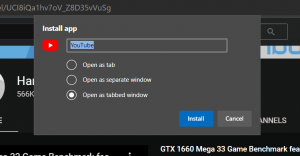Mainkan Suara untuk Caps Lock dan Num Lock di Windows 10
Windows 10 mewarisi fitur yang berguna dari versi OS sebelumnya. Ini disebut Tombol Toggle. Saat diaktifkan, Anda dapat mendengar suara saat Anda menekan Caps Lock, Num Lock, atau Scroll Lock pada keyboard.
Ini dapat berguna, karena Anda dapat dengan cepat mengetahui bahwa Anda secara tidak sengaja mengaktifkan Caps Lock atau menonaktifkan Num Lock. Seperti yang diketahui semua orang, menekan tombol Caps Lock, Num Lock, atau Scroll Lock pada keyboard Anda akan mengaktifkan dan menonaktifkan mode pengetikan yang sesuai dan tombol tertentu pada keyboard.
Fitur Toggle Keys dinonaktifkan secara default. Anda dapat menggunakan Pengaturan, tweak Registry, atau hotkey khusus untuk mengaktifkan atau menonaktifkannya.
Untuk memutar suara untuk Caps Lock dan Num Lock di Windows 10, lakukan hal berikut.
- Buka aplikasi pengaturan.
- Pergi ke Kemudahan Akses -> Keyboard.
- Di sebelah kanan, pergi ke bagian Gunakan Tombol Beralih.
- Aktifkan opsi Putar suara setiap kali Anda menekan Caps Lock, Num Lock, atau Scroll Lock.
Fitur ini sekarang diaktifkan.
Tip: Opsi yang sama dapat ditemukan di klasik Panel kendali aplikasi, di bawah Control Panel\Ease of Access\Ease of Access Center\Membuat keyboard lebih mudah digunakan. Ada kotak centang yang dapat Anda aktifkan untuk mengaktifkan fitur Toggle Keys.
Anda juga dapat menggunakan hotkey khusus.
Menggunakan tombol pintas
Tekan dan tahan tombol Num Lock selama 5 detik. Windows 10 akan menampilkan prompt untuk mengaktifkan fitur tersebut. Klik Ya untuk mengkonfirmasi operasi.
Nanti, Anda dapat menonaktifkan fitur ini menggunakan Pengaturan atau Panel Kontrol, seperti yang dijelaskan di atas.
Terakhir, Anda dapat menerapkan tweak Registry.
Aktifkan Toggle Keys dengan Registry Tweak
- Unduh arsip ZIP berikut: Unduh arsip ZIP.
- Ekstrak isinya ke folder mana saja. Anda dapat menempatkan file langsung ke Desktop.
- Buka blokir file.
- Klik dua kali pada Aktifkan Toggle Keys Feature.reg file untuk menggabungkannya.
- Untuk menghapus entri dari menu konteks, gunakan file yang disediakan Nonaktifkan Toggle Keys Feature.reg.
Kamu selesai!
Bagaimana itu bekerja
File Registry di atas memodifikasi cabang Registry
HKEY_CURRENT_USER\Control Panel\Accessibility\ToggleKeys
Tip: Lihat caranya pergi ke kunci Registry dengan satu klik.
Di bawah kunci itu, buat atau ubah nilai string (REG_SZ) bernama Bendera. Gunakan nilai berikut:
- 59 - aktifkan Toggle Keys dan cacat pintasan Num Lock
- 58 - nonaktifkan Toggle Keys dan cacat pintasan Num Lock
- 63 - aktifkan Toggle Keys dan memungkinkan pintasan Num Lock
- 62 - nonaktifkan Toggle Keys dan memungkinkan pintasan Num Lock
Itu dia.